前言说明
有时候我们在本地搭建网站应用时,可能需要用到多个域名,而默认的ip,只有“127.0.0.1”,此时可以通过修改hosts文件来实现本地多个域名的指向。比如将"127.0.0.1"映射到"demo1.com",再将另一个域名 "demo2.com" 也映射到同一个IP地址。这样在本地访问这两个域名时就会指向同一个主机,这样我们就等于拥有两个域名了,当然也可以无限增加。
修改教程
Windows系统下可以通过编辑"hosts"文件来自定义本地访问域名的IP地址映射。该文件位于“C:\Windows\System32\drivers\etc”目录下,可以使用文本编辑器打开并进行修改。需要管理员权限才能修改。修改后可以通过浏览器等工具直接访问对应的域名
修改host文件
1、或者我们使用快捷键“Win+R”,输入“C:\Windows\System32\drivers\etc”打开host文件所在位置
2、右键hosts文件→点击属性→点击安全,把所有组用户名权限打开,否则无法编辑
3、然后我们使用电脑自带的记事本或者“Notepad++”编辑文件
4、格式就是"ip空格加域名",参考如下
127.0.0.1 www.yuming1.com
127.0.0.1 www.yuming2.com
127.0.0.1 www.yuming3.com
5、如果遇到“host”文件空白,默认的host文件如下
# Copyright (c) 1993-2009 Microsoft Corp.
#
# This is a sample HOSTS file used by Microsoft TCP/IP for Windows.
#
# This file contains the mappings of IP addresses to host names. Each
# entry should be kept on an individual line. The IP address should
# be placed in the first column followed by the corresponding host name.
# The IP address and the host name should be separated by at least one
# space.
#
# Additionally, comments (such as these) may be inserted on individual
# lines or following the machine name denoted by a '#' symbol.
#
# For example:
#
# 102.54.94.97 rhino.acme.com # source server
# 38.25.63.10 x.acme.com # x client host
# localhost name resolution is handled within DNS itself.
# 127.0.0.1 localhost
# ::1 localhost
6、修改完后记得保存
刷新DNS缓存
1、使用快捷键“Win+R”,输入“cmd”,确定打开命令窗口
2、输入“ipconfig /flushdns”,清空 DNS(域名解析服务)缓存
验证修改
1、比如我们的修改的是将域名“www.zhuti1.com”指向“127.0.0.1”
2、同样还是在cmd命令窗口,输入“ping www.zhuti1.com”,也就是“ping空格你的域名”
3、如果ip为你修改的ip,则说明修改成功
注意事项
需要注意的是,如果我们修改了host的域名指向,如“www.baidu.com”,并指向了“127.0.0.1”,我们打开“www.baidu.com”后,就不再是百度页面了,如后续要继续使用,就需要删除host的域名指向,否则百度就打不开了,当然这里只是举例说明,我们在正常使用的时候,建议使用不常用的域名,或者自己按域名格式随便编写即可!



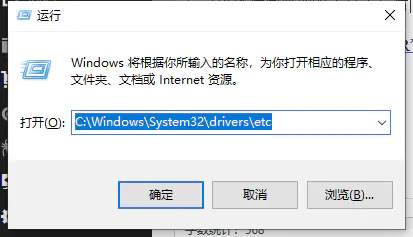
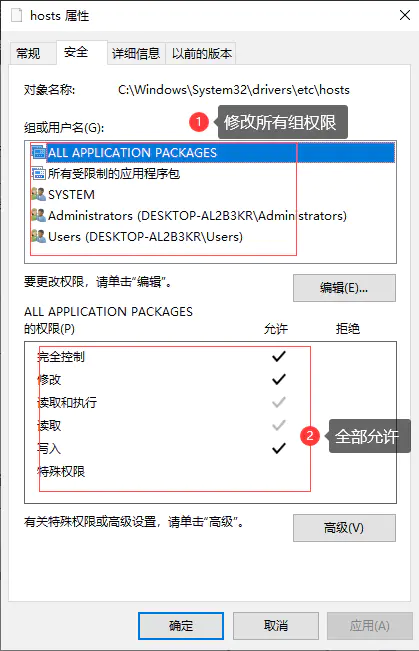
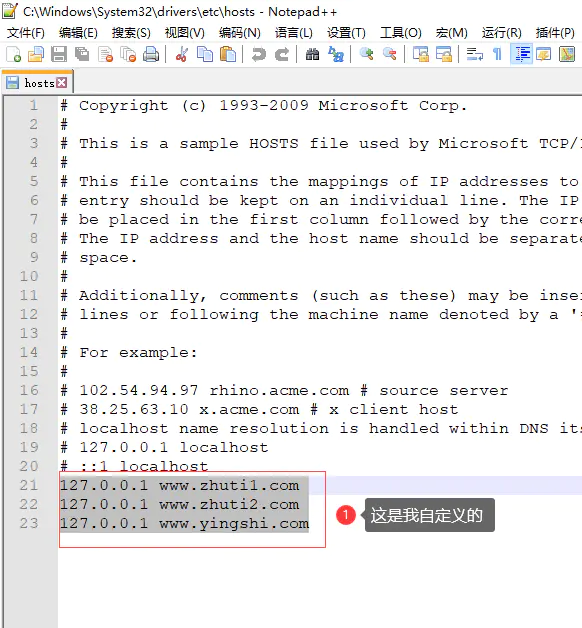
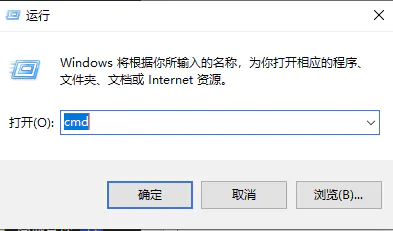
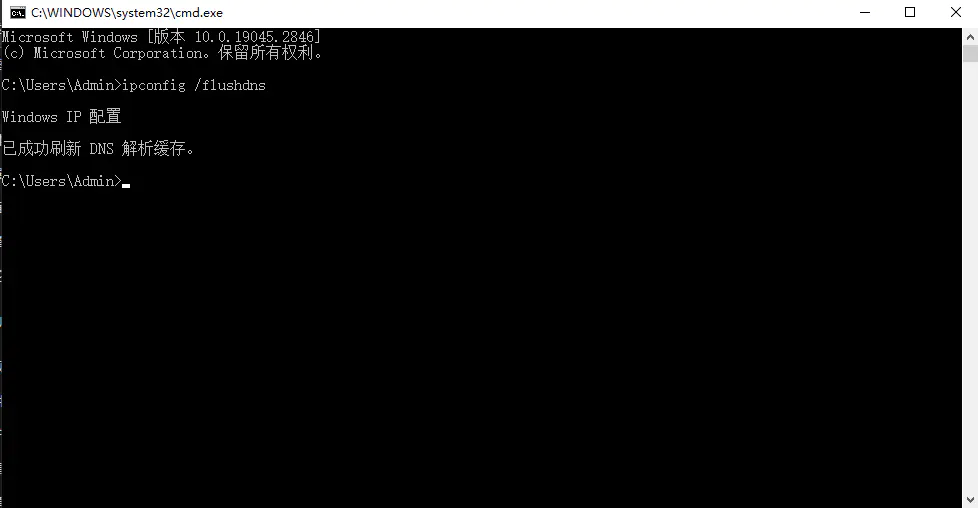
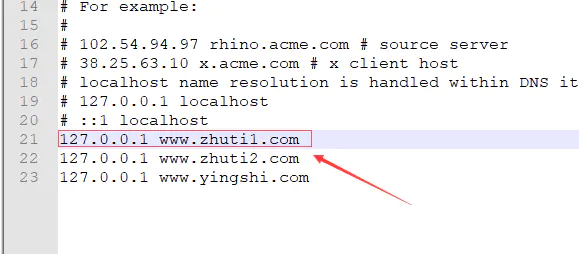
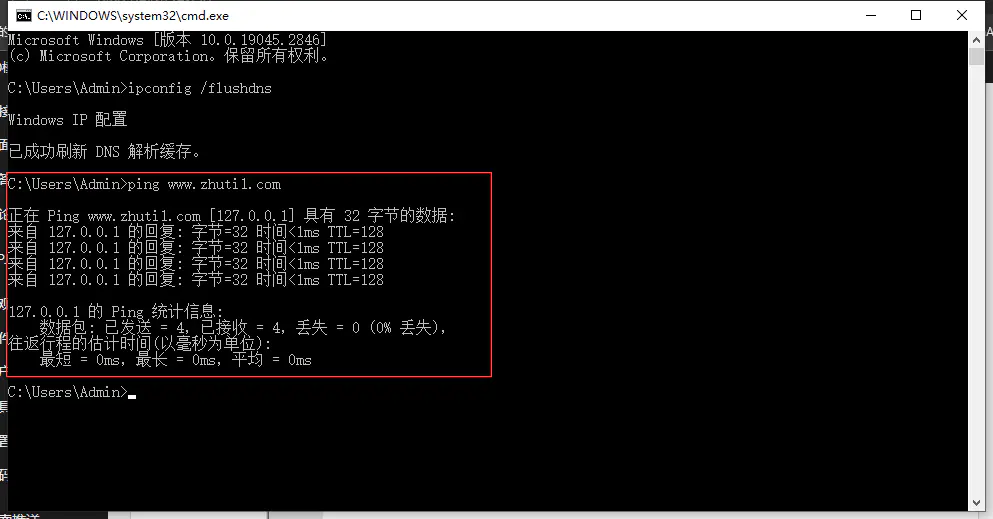
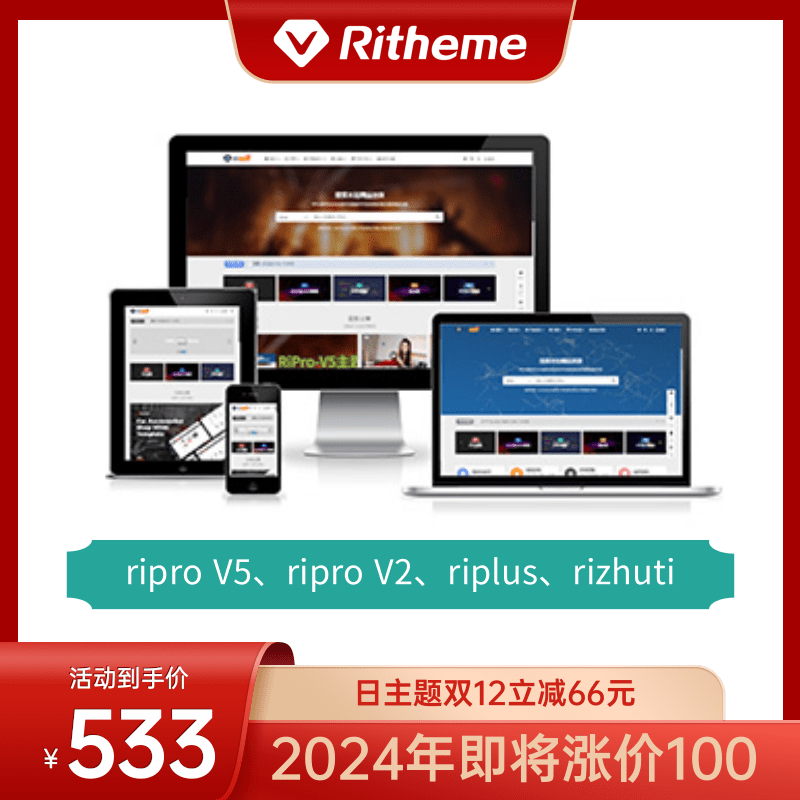
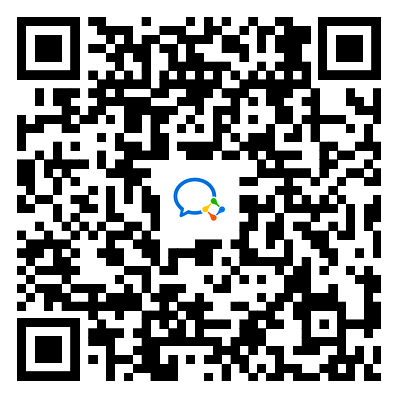
评论(0)